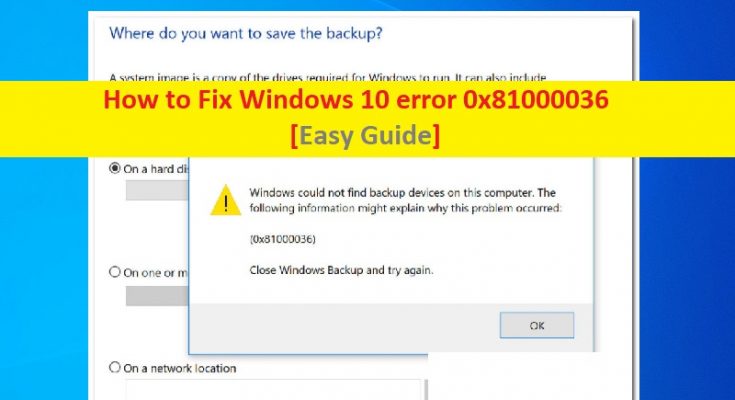Qu’est-ce que l’erreur Windows 10 0x81000036 – Erreur de sauvegarde Windows ?
Dans cet article, nous allons discuter de “Comment réparer l’erreur Windows 10 0x81000036 – Erreur de sauvegarde Windows”. Vous serez guidé ici avec des étapes/méthodes simples pour résoudre l’erreur. Commençons la discussion.
« Sauvegarde Windows » : la sauvegarde et la restauration est la sauvegarde principale des composants. infections. Microsoft a déconseillé la sauvegarde et la restauration dans Windows 8.0, recommandant d’utiliser l’application « Historique des fichiers » pour la sauvegarde basée sur des fichiers, une solution tierce pour la création d’image système. La sauvegarde peut être stockée à la racine de tout périphérique de stockage autre que celui en cours de sauvegarde ou sur un partage réseau.
Plusieurs utilisateurs de Windows 10 ont signalé avoir été confrontés à une « erreur Windows 10 0x81000036 » – Erreur de sauvegarde Windows lorsqu’ils ont essayé de restaurer l’état du système d’exploitation Windows à un moment antérieur à l’aide de la sauvegarde Windows. Cette erreur apparaît avec un message indiquant « Windows n’a pas pu trouver de périphériques de sauvegarde sur cet ordinateur » avec le code d’erreur 0x81000036. En quelque sorte, cette erreur indique que la restauration de l’image système Windows ou que la sauvegarde Windows ne parvient pas à restaurer votre ordinateur avec une erreur de sauvegarde Windows. Jetons un œil au message d’erreur.
“Windows n’a pas pu trouver de périphériques de sauvegarde sur cet ordinateur.
Les informations suivantes peuvent expliquer pourquoi ce problème s’est produit :
(0x810000036)
Fermez la sauvegarde Windows et réessayez”
La raison possible de l’erreur 0x81000036 de Windows 10 peut être le conflit courant avec l’environnement Windows Sandbox et le processus de sauvegarde Windows. Dans ce cas, vous pouvez désactiver la fonctionnalité « Windows Sandbox » dans la fenêtre « Fonctionnalités Windows » afin de résoudre le problème et vérifier si la sauvegarde Windows fonctionne pour vous.
En outre, le problème peut survenir en raison d’un problème de conflit avec la fonctionnalité Hyper-V – fonctionnalité Windows. Vous pouvez essayer de résoudre le problème en désactivant cette fonctionnalité en conflit et vérifier si le problème est résolu. Une autre raison possible derrière ce problème peut être l’installation ou la désinstallation de logiciels, des données qui conduisent à un dysfonctionnement du système, des attaques de logiciels malveillants ou de virus dans l’ordinateur, des fichiers système corrompus ou des entrées de registre et autres. Allons-y pour la solution.
Comment corriger l’erreur 0x81000036 de Windows 10 ?
Méthode 1 : Désactiver la fonctionnalité « Windows Sandbox » dans Windows 10
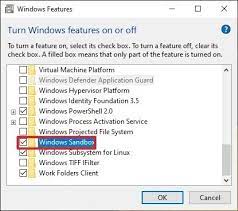
Une façon possible de résoudre le problème consiste à désactiver la fonctionnalité « Windows Sandbox » dans « Fonctionnalités Windows » sur votre ordinateur.
Étape 1 : Ouvrez le « Panneau de configuration » dans Windows 10 via le champ de recherche Windows et accédez à « Désinstaller un programme > Programmes et fonctionnalités »
Étape 2: Cliquez sur l’option “Activer ou désactiver les fonctionnalités Windows” dans le volet gauche de la fenêtre ouverte pour ouvrir la fenêtre “Fonctionnalités Windows”
Étape 3 : Dans la fenêtre « Fonctionnalités Windows » ouverte, recherchez et sélectionnez la fonctionnalité « Windows Sandbox » pour décocher la case et appuyez sur le bouton « oui » si vous êtes invité à continuer, puis appuyez sur le bouton « OK » pour enregistrer les modifications. Une fois cela fait, veuillez vérifier si l’erreur est résolue.
Méthode 2 : Désactiver la fonctionnalité « Hyper-V » dans Windows 10
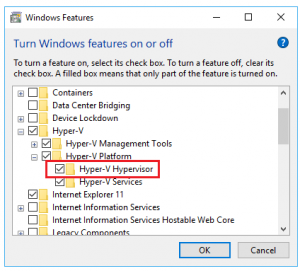
Un autre moyen possible de résoudre le problème consiste à désactiver la fonction « Hyper-V » sur votre ordinateur qui provoque un conflit avec la sauvegarde Windows.
Étape 1 : Ouvrez la fenêtre « Fonctionnalités Windows » à l’aide des « étapes 1 et 2 » de la méthode ci-dessus
Étape 2 : Dans la fenêtre « Fonctionnalités Windows », recherchez et décochez la case « Hyper-V » pour décocher et appuyez sur « Oui » si vous êtes invité à confirmer, puis appuyez sur le bouton « OK » pour enregistrer les modifications
Méthode 3 : Exécutez l’analyse CHKDSK et l’analyse SFC sous Windows 10
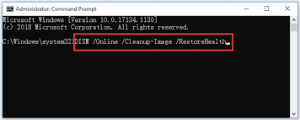
Ce problème peut également être dû à une corruption du disque dur et des fichiers système. Vous pouvez exécuter l’analyse CHKDSK et l’analyse SFC sur votre ordinateur Windows 10 afin de vérifier et de réparer la corruption du disque dur et de résoudre également l’erreur.
Étape 1 : Tapez « cmd » dans le champ de recherche Windows et appuyez sur les touches « MAJ + ENTRÉE » du clavier pour ouvrir « Invite de commandes en tant qu’administrateur »
Étape 2 : Tapez les commandes suivantes une par une et appuyez sur la touche « Entrée » après chacune pour les exécuter
chkdsk /r
sfc/scannow
Étape 3 : Une fois exécuté, redémarrez votre ordinateur et vérifiez si l’erreur est résolue.
Méthode 4: Activer le service « Historique des fichiers » dans Windows 10
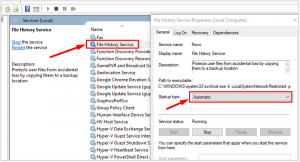
Vous pouvez également essayer de résoudre le problème en activant le service « Historique des fichiers » via la fenêtre « Services » de votre ordinateur.
Étape 1 : Appuyez sur les touches ‘Windows + R’ du clavier, tapez ‘services.msc’ dans la fenêtre ‘Exécuter’ ouverte et appuyez sur le bouton ‘Ok’ pour ouvrir la fenêtre ‘Services’
Étape 2: Dans la fenêtre ouverte, recherchez et double-cliquez sur “File History Service” pour ouvrir sa fenêtre “Propriétés”
Étape 3 : Dans la fenêtre « Propriétés », sélectionnez « Automatique » dans la liste déroulante « Type de démarrage » et appuyez sur le bouton « Démarrer » dans la section « État du service », puis appuyez sur « Appliquer » et « OK » pour enregistrer les modifications.
Étape 4: Une fois terminé, veuillez vérifier si vous pouvez utiliser la sauvegarde Windows pour restaurer votre ordinateur/image système sans aucun problème.
Corrigez « l’erreur Windows 10 0x81000036 » avec « PC Repair Tool » [Solution recommandée]
‘PC Repair Tool’ est un moyen simple et rapide de trouver et de corriger les erreurs BSOD, les erreurs EXE, les erreurs DLL, les problèmes avec des programmes/applications, des problèmes de logiciels malveillants ou de virus, des fichiers système ou des problèmes de registre et d’autres problèmes système en quelques clics.
Conclusion
Je suis sûr que cet article vous a aidé à résoudre l’erreur 0x81000036 de Windows 10 avec plusieurs étapes/méthodes simples. Vous pouvez lire et suivre nos instructions pour le faire. C’est tout. Pour toute suggestion ou question, veuillez écrire dans la zone de commentaire ci-dessous.